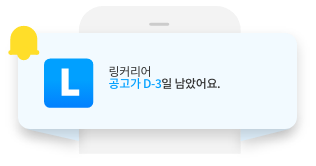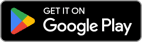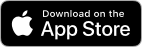안녕하세요! 링커리어 콘텐츠 에디터 9기 콩윤니 입니다 :)
개강이 바로 코 앞인 지금!!!
다들 이번 학기는 올 에이쁠을 맞고 싶다는 생각 하고 계신가요? ㅎㅎ
저는 너무 간절히 원하고 있어요…ㅋㅋㅋㅋ^^
많은 분들이 학습을 하시며 아이패드로 공부하실텐데
저 또한 아이패드 사용자로 좋았던 점도, 불편한 점도 있었어요
그래서 이번에 제가 준비한 콘텐츠는
[ 아이패드 사용자라면 꼭 알아야 하는 아이패드 꿀팁 ] 입니다
분명 에이쁠을 노리고 샀지만 어느새 비싼 넷플릭스 시청 기기가 되어 있는 모습
이제 이 글을 보시고 아이패드 뽕 뽑아 보자고요!!!
우선 어플부터 알려드릴게요!
필기앱 하면 바로 떠오르는 그 앱! 바로 굿노트 입니다
굿노트는 유료 앱으로 9,900원인데요!
정기 구독제가 아닌 한 번 결제하면 계속 사용할 수 있는 앱으로
처음엔 아까울지 몰라도 쓰다보면 9,900원이 전혀 아깝지 않다고 해요 :)
굿노트의 장점을 말하자면!
1) 모눈종이, 무지, 원하는 색으로 다양하게 속지 구성 가능
- 다양한 과목에 맞게 속지를 구성해서 학습에 사용할 수 있겠죠?
2) PDF나 PPT를 다운받고 굿노트로 이동하면 자료 위에 필기 가능
- 많은 분들이 아이패드 구매를 고민하는 이유 중 하나죠! 교수님들께서 올려주시는 학습 자료를
편하게 다운받고 또 빠르게 필기할 수 있습니다!
시험 기간에 다들 PPT만 50장 넘게 인쇄해본적 있으시잖아요…
아이패드 굿노트앱이라면 그럴 필요 전혀 없습니다!
파일 다운 - 공유 - 굿노트 앱 터치로 한 번에 끝!
3) 올가미, 사진 복사 붙여넣기 등등 간편한 기능
- 노트앱인만큼 쓰고 지우기는 물론 썼던 필기를 올가미를 통해 다른 곳으로 이동하고
또 손 쉽게 인터넷에 있는 사진 자료들도 복사 붙여넣기가 가능해요!
이미지 자료도 사용하면서 학습하면 더 좋겠죠?
! TIP !
만약 굿노트 앱에서 기본적으로 제공하는 속지나 템플릿이 질리신다면!
많은 금손분들이 개성있고 귀여운 템플릿을 제작해서 공유하고 있어요!
블로그나 유튜브에 굿노트 속지 검색해서 다운 받고 사용해보세요 :)
두 번째는 어도비 스캔 입니다 !
교수님께서 올려주신 자료는 굿노트 앱으로 이동해서 필기 가능한데
전공책은 따로 안 올려주셔서 결국 또 들고 다녀야한다고요?
아니요!! 어도비 스캔이 있다면 그럴 필요 없습니다!
어도비 스캔은 책이나 문서 또는 파일도 스캔해주는 앱인데요
앱 자체에서 바로 촬영이 가능해 스캔이 가능하고
또 갤러리에서 선택해서 스캔도 가능합니다!
이 뿐만 아니라 공유 / 이미지로 저장 / PDF로 저장 / 압축 등등
여러 기능들도 있으니까요! 꼭 다운 받으셔서 사용해보세요 :)
개인적으로 저는
1) 두꺼운 전공책을 스캔해서 필기앱으로 이동 후 필기하면서 학습!
2) 손으로 필기하거나 문제 풀이에 대한 과제를 제출할 때 깔끔하게 스캔해서 제출!
하는 용도로 자주 사용하고 있답니다
마지막 앱 추천은 한컴오피스뷰어 앱입니다 !
한컴오피스뷰어 앱은 한글 파일을 손 쉽게 열 수 있도록 도와주는 앱인데요!
아이패드 너무 좋은데 한글 파일이 잘 열리지 않아서 불편하더라고요…ㅠㅠ
그래서 알게 된 앱입니다!
한글 파일을 다운 받으시고 다음에서 열기에서 한컴오피스뷰어앱을 터치하면
안 열리던 한글 파일도 짠! 하고 열려요 :)
단점은 아쉽게도 한글 파일을 편집하는 것은 불가능합니다 ㅠㅠ
여기서 꿀팁!!!
한글 파일 위에 필기를 하고 싶으시다면
한컴오피스 뷰어 앱에서 다운 받은 파일 열기 - 인쇄 - 프린트 - 필기앱으로 공유 해주세요!
그럼 PDF 파일위에 필기할 수 있었던 것처럼 한글 파일도 가능합니다
저는 이 앱을 통해서 컴활 필기 기출문제를 편하게 풀었어요 :)
이제는 아이패드 기능입니다!
SPLIT VIEW 기능인데요 ! 바로 분할 화면을 뜻합니다!
스플릿 뷰 사용 방법은 아주 간단합니다
1) 앱을 실행하면 화면 상단에 … 아이콘을 터치
2) 분할하고 싶은 비율 터치
3) 나머지 분할 화면에 보여지고 싶은 앱을 터치해주시면 됩니다!
예를 들어볼까요?
만약 필기앱과 네이버 앱을 5:5 비율로 만들고 싶다면
1) 필기앱을 여시고 … 터치
2) 5:5 비율 터치
3) 네이버 앱을 터치
하면 5:5 비율로 필기앱과 네이버 앱이 보여집니다
그럼 비율이 어떤 게 있는지 어떻게 사용하면 좋은지에 대해 알려드릴게요~
1) 5:5 비율
필기앱 : PDF나 PPT 자료
PDF나 PPT 자료를 보면서 필기앱에 필기를 할 때 유용합니다!
2) 8:2 비율
필기앱 : 온라인 강의
작게 온라인 강의를 틀어두고 편리하게 필기할 수 있습니다!
3) 작은 창 비율
필기 앱 : 이미지 파일, 검색
공부를 하면서 작은 창에서 이미지 파일을 불러오거나 간단하게 검색할 때 유용합니다!
작은 창 비율에 있어서 작은 창은 슬라이드로 밀어 넣고 또 빼낼 수 있기 때문에
꼭 사용해보셨으면 좋겠어요 ㅎㅎ
마지막으로 듣기 지원 기능 입니다!
공부할 때 스터디 윗미 보시나요?
유튜브로 백색소음 , 장작 소리 켜놓고 하시나요?
그렇다면 이 기능을 꼭 사용해보셔야 합니다!
우선 사용 방법은
설정 - 제어센터에 들어가셔서
제어항목추가에 듣기 지원을 찾아 추가하면 끝입니다!
그 후에 제어센터에서 듣기지원 아이콘을 터치하고 배경 사운드 켜기를 누르면 끝 !
빗소리, 시냇물, 바다 등등 여러 사운드가 있으니
개인의 취향에 맞게 설정해두시면 좋을 것 같아요 ㅎㅎ
소리를 켜 둔 상태로 다른 앱을 자유자재로 사용할 수 있으니 편리해요!
———————————————————————————————————————-
이렇게 아이패드 사용자라면 알아야 하는 앱들과 기능에 대해 알아봤어요
많은 앱과 기능은 아니지만 제가 직접 사용하면서
너무 많은 도움을 얻은 앱과 기능이기 때문에
꼭 소개해드리고 싶었습니다 :)
도움 되셨기를 바랄게요!
그럼 저는 다음 주에 더 좋은 정보와 콘텐츠로 찾아뵐게요 :)
링커리어 콘텐츠 에디터 9기 콩윤니 였습니다!
작성자 콩윤니
신고글 아이패드로 넷플릭스만 봐? 아이패드 뽕 뽑는 학습 꿀팁 알려줄게!
- 욕설/비하 발언
- 음란성
- 홍보성 콘텐츠 및 도배글
- 개인정보 노출
- 특정인 비방
- 기타
허위 신고의 경우 서비스 이용제한과 같은
불이익을 받으실 수 있습니다.